Domina el arte de agregar marcas de agua en iMovie con pasos detallados
Uno de los mejores editores que puedes usar en Mac es iMovie. Esta herramienta proporciona una interfaz muy intuitiva para que la usen los usuarios de Mac. Aunque la herramienta es excelente y fácil de manejar, algunos usuarios aún buscan un tutorial sobre su uso. Entonces, si eres un usuario de Mac y quieres aprender cómo agregar agua a un video en iMovie, puede seguir la guía que presentamos a continuación para lograr la grandeza con la herramienta.
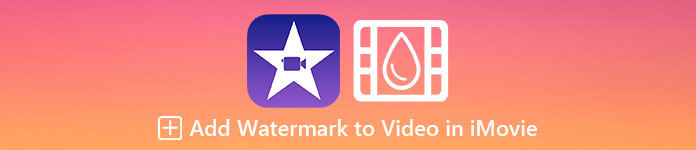
Parte 1. Tutorial sobre cómo agregar una marca de agua a un video en iMovie en macOS
Ya presentamos iMovie, por lo que los siguientes detalles le enseñarán cómo poner una marca de agua en un video en iMovie. Para aprender a agregar, puede seguir la guía detallada a continuación y léala detenidamente para comprender la idea completa.
Paso 1. Inicie iMovie en su Mac y, si no puede encontrarlo, puede ir rápidamente al Finder y buscarlo.
Paso 2. Haga clic en el Importar botón para subir el vídeo y la imagen que quieras usar como marca de agua. Arrastra el archivo de video e imagen a la Cronología abajo, igual que las imágenes. Asegúrese de que el video esté en la parte superior del tiempo del video. Realice algunos ajustes a la imagen arrastrando, cambiando el tamaño y más.
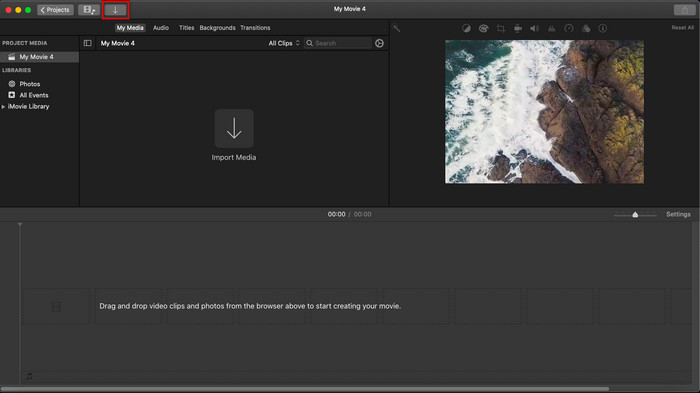
Paso 3. Si ya está satisfecho con el ajuste, haga clic en Exportar en la parte superior derecha de la herramienta, luego Exportar archivo.
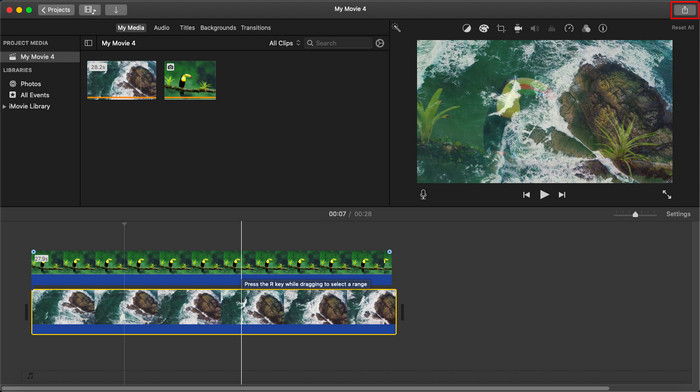
Pros
- Es de uso gratuito en cualquier dispositivo Apple como dispositivos macOS e iOS.
- Realice ediciones rápidas en los videos sin procesar para que se vean bien.
- Están disponibles funciones de edición esenciales hasta la media.
Contras
- Admite menos formato, por lo que si desea editar el video aquí, debe convertirlo a MOV o cualquier formato compatible con dispositivos Apple.
- Menos soporte para la edición profesional.
Parte 2. La mejor herramienta para usar y poner marcas de agua en videos en computadoras Mac de una manera menos complicada
Si cree que agregar una marca de agua en iMovie es difícil, puede usar en lugar de la mejor alternativa, Video Converter Ultimate. Esta herramienta proporciona una forma mucho más fácil de agregar una marca de agua a su video. Imagínese esto: la herramienta definitiva es más accesible si iMovie es fácil de usar. Aunque es fácil de usar, el resultado final que proporciona es de primera categoría, y una de sus ventajas frente a iMovie es que admite más formatos de imagen que puede usar para cargar. ¿Quieres saber más? Pues puedes leer las características que te presentamos a continuación.

FVC Video Converter Ultimate
5,689,200+ Descargas- Brinda funciones de edición completas que puede usar para hacer que su video sea más sobresaliente que el otro.
- Admite procesos ultrarrápidos y aceleración de hardware para importar y exportar videos rápidamente.
- Admite formatos de video como MOV, MKV, AVI, MP4, FLV, RMVB y más.
- Tiene una interfaz muy interactiva para tener la mejor experiencia.
- Disponible en todas las plataformas de escritorio como Windows y Mac.
Descarga gratisPara Windows 7 o posteriorDescarga segura
Descarga gratisPara MacOS 10.7 o posteriorDescarga segura
¿No es asombroso tener todas estas funciones en una sola herramienta? Si estamos en la misma página, profundicemos en los detalles de cómo marcar con agua un video en iMovie pero de una manera más sencilla con la herramienta definitiva.
Pasos sobre cómo insertar una marca de agua en un video con la herramienta definitiva
Paso 1. Descargue el software en su Mac, siga el procedimiento de instalación y presione Empezar ahora para iniciar la herramienta.
Paso 2. Cargue el archivo de video que desee haciendo clic en el + botón o Agregar archivos. Busque el video en la carpeta que se mostrará en su pantalla y presione Abierto para subirlo.
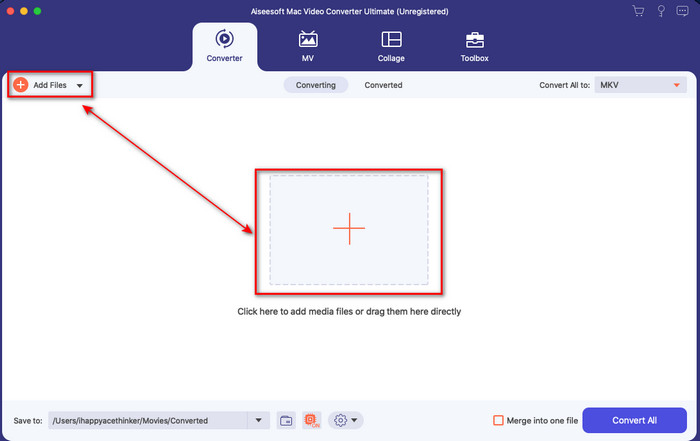
Paso 3. Haga clic en el varita mágica para abrir la ventana de edición en la interfaz de la herramienta. Luego haga clic en el Filigrana sección, marcar Imagen, golpea el + botón para añadir la imagen que desee. Después de eso, ajuste la imagen opacidad o girar y haga clic en Okay para guardar el cambio que ha realizado.
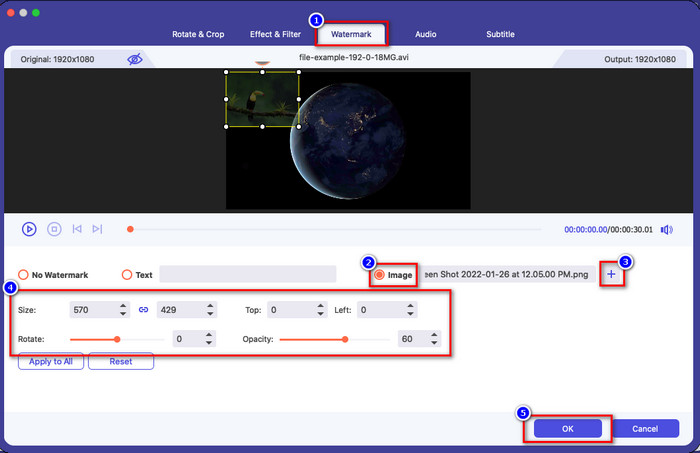
Opcional. Si desea cambiar el formato, haga clic en Convertir todo a elija el formato disponible en la lista y haga clic en él. Si no desea cambiar el formato, puede continuar con el paso final.
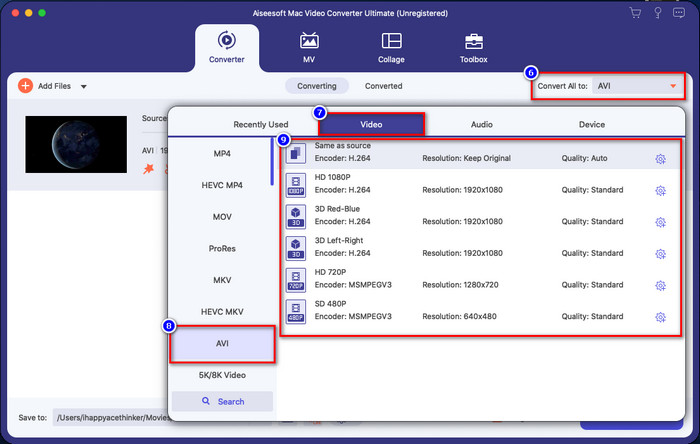
Paso 4. Para exportar el video con una marca de agua, haga clic en Convertir todo. No es necesario esperar demasiado debido al proceso de conversión ultrarrápido que proporciona. Con eso, ya agregó la marca de agua de la imagen en su video en menos de un minuto.
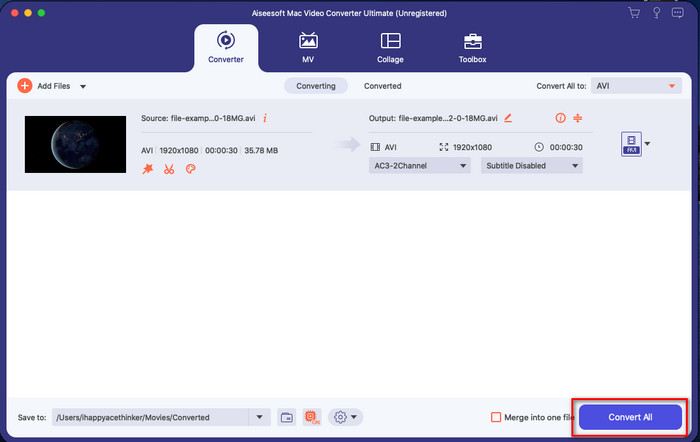
Pros
- Es la mejor opción para cualquier usuario que tenga poca o ninguna idea de cómo editar.
- Admite más formatos de video que puede cargar para ahorrar tiempo y evitar convertirlo.
- Disponible en todas las plataformas como Windows o Mac para descargar.
Contras
- No es gratis para descargar, pero no es demasiado caro.
- Es necesario descargarlo en su disco.
Parte 3. Preguntas frecuentes sobre cómo agregar una marca de agua en iMovie
¿Es iMovie de uso gratuito?
Sí, iMovie es de uso gratuito si es un producto de Apple, pero no puede descargarlo si usa un Android o Windows. Tenga en cuenta que no hay iMovie disponible en diferentes plataformas. Entonces, si descarga un iMovie en su computadora de escritorio o teléfono, eso no es Apple, excepto que no funcionará tan efectivamente como el iMovie o, peor aún, tiene un virus. Para evitar esto, puede hacer clic y leer este artículo para conocer el alternativas para iMovie.
¿Es iMovie el mejor editor en Mac?
Podemos decir que es uno de los mejores, pero no el mejor, porque diferentes editores brindan múltiples funciones de edición que no puedes encontrar en iMovie. Aunque carece de algunas formas, sigue siendo un editor de primer nivel que puede usar en su Mac de forma gratuita para editar videos para vlogging, negocios, promoción y más.
Después de exportar el video en iMovie, ¿tiene una marca de agua?
A partir de este día, la marca de agua del video no está en los videos exportados. Por lo tanto, puede disfrutar de los videos descargados que edita en iMovie libremente sin la molesta marca de agua.
¿Puedo usar el video .avi en iMovie?
iMovie no es compatible con una amplia gama de formatos, pero puede hacer clic y leer este artículo y aprender lo que puede hacer para que su Archivo AVI compatible con iMovie.
Conclusión
Este artículo ya demuestra que puede usar el editor incorporado que Apple le proporcionó y agregar marcas de agua en los videos con los pasos que agregamos que puede seguir fácilmente. Aunque puede usar iMovie libremente, seguimos creyendo que el Video Converter Ultimate es la mejor herramienta para esta tarea en un día cualquiera. Entonces, si desea ayuda, puede descargarla en su Mac o Windows presionando el botón de descarga que se presenta arriba.



 Video Converter Ultimate
Video Converter Ultimate Grabador de pantalla
Grabador de pantalla


